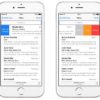Se utilizzate una fotocamera digitale per fare foto, allora potrebbe esservi utile trasferirle sul vostro iPhone o iPad. In questo modo avrete sempre le vostre foto pronte per essere condivise con chi vogliate. Se non sapete come farlo beh… siamo qui per questo! Vediamo quindi come fare ad importare le foto da fotocamere sul nostro iPhone o sul nostro iPad.
Come importare foto da fotocamere su iPhone e iPad
Occorrente
Possiamo quindi importare foto e video da una scheda SD o direttamente dalla fotocamera sul nostro dispositivo iOS. Per riuscire nel nostro intento, però, abbiamo bisogno di uno dei seguenti accessori:
- Lettore per fotocamere da Lightning a scheda SD
- Adattatore per fotocamere da Lightning a USB 3
- Adattatore per fotocamere da Lightning a USB
- iPad Camera Connection Kit, il quale include sia il connettore per fotocamera che il lettore di schede SD di iPad
Per l’acquisto di questi accessori, vi consigliamo di rivolgervi direttamente ad Apple, in quanto degli accessori di terze parti potrebbero danneggiare i dispositivi.
Gli adattatori per fotocamere da Lightning a USB 3 sfrutteranno la USB 3 solo i seguenti modelli di iPad:
- iPad Pro da 12,9 pollici (2a generazione)
- iPad Pro da 12,9 pollici
- iPad Pro da 10,5 pollici
Gli altri dispositivi iOS e gli altri adattatori, quindi, utilizzeranno la USB 2.
Schede SD e protocolli supportati
Per questo tipo di operazione sono supportate le seguenti schede SD e i seguenti protocolli:
- PTP
- MSD
- SDSC
- SDHC
- miniSD
- microSD
- SXDC
- MMC
Inoltre vi avvertiamo che le chiavette USB non sono supportate per questo tipo di operazione.
Importazione di foto e video
Veniamo ora alla procedura per importare foto e video sul nostro dispositivo iOS.
Per importare le foto da scheda SD oppure direttamente dalla fotocamera dobbiamo seguire attentamente i seguenti passaggi. Prima di tutto colleghiamo l’adattatore al nostro iPhone o al nostro iPad. In seguito colleghiamo la fotocamera all’adattatore, oppure colleghiamo direttamente la scheda SD. La scelta di queste due opzioni ricade sul modello di adattatore che avete acquistato. A questo punto dovrebbe aprirsi automaticamente Foto nel pannello Importa. In caso contrario, apriamo manualmente Foto e clicchiamo sull’opzione Importa.
A questo punto dobbiamo scegliere gli elementi da importare. Possiamo sceglierli uno ad uno e poi cliccare su Importa oppure possiamo importarli tutti cliccando su Importa tutto.
Una volta conclusa l’operazione di importazione, ci verrà visualizzato un messaggio che ci chiederà se mantenere i file importati sulla scheda SD. Inoltre vi ricordiamo che non è consentita l’operazione inversa, ovvero l’esportazione da iPhone/iPad a scheda SD/fotocamera.
Opzione di importazione non visualizzata
Può capitare di non visualizzare l’opzione di importazione. Tuttavia possiamo risolvere il problema seguendo i seguenti passaggi:
- Verifichiamo che la fotocamera sia connessa e che sia attiva l’opzione per esportare foto e video
- Scolleghiamo l’adattatore e ricolleghiamolo dopo 30 secondi
- Scolleghiamo la fotocamera/scheda SD e ricolleghiamola dopo 30 secondi
- Riavviamo il nostro iPhone o il nostro iPad
- Se possibile, effettuiamo una prova con una fotocamera/scheda SD diversa. Se il problema dipende dalla scheda SD/fotocamera precedente è consigliabile salvare i file su un altro dispositivo ed effettuare un ripristino.
Conclusioni
Come abbiamo visto, importare le foto dalla fotocamera su iPhone, è una procedura molto semplice. Tutto quello di cui abbiamo bisogno è un adattatore di quelli proposti e un po’ di pazienza.